Gjør videoen ren: 2 videovannmerkefjernere hjelper deg med det
Tenker du noen gang på å bruke en videovannmerkefjerner for å bli kvitt de irriterende vannmerkene? Mange kunne finne et passende verktøy for å gjøre det. Noe programvare vil redusere kvaliteten, og noen kunne til og med ikke gjøre videoen helt ren. Men den gode nyheten er at dette innlegget har funnet de 2 beste videovannmerkefjernerne for deg. Du kan lære hvordan du bruker dem for å få vannmerket til å forsvinne på datamaskinen og mobilen.
Guideliste
Del 1: Fjern videovannmerke helt med AnyRec Del 2: Bruk Video Eraser for å fjerne vannmerke på telefonen Del 3: Vanlige spørsmål om Video Watermark RemoverDel 1: Fjern videovannmerke helt med AnyRec
Kanskje du søker etter programvare for å få vannmerket på videoen til å forsvinne. Heldigvis, AnyRec Video Converter er videovannmerkefjerneren som kan hjelpe deg med å bli kvitt vannmerket eller logoen helt på videoen. I denne programvaren vil den direkte hovedskjermen fortelle deg hvilken funksjon som kan hjelpe deg til å gjøre det du vil. Så det vil bare ta deg noen få skritt for å fjerne et vannmerke på videoen.
Denne videovannmerkefjerneren hjelper deg med å fjerne den fra ønsket område. Du kan enkelt endre størrelse og plassering for fjerning. Dessuten kan du stille inn vannmerkefjerneren i forskjellig varighet. Og i tillegg til denne funksjonen, kan du også oppleve mange andre videoredigeringsfunksjoner, for eksempel å konvertere formatet til et annet du ønsker.

Still inn vannmerkets varighet hvis vannmerket beveger seg i videoen.
Behold den originale videokvaliteten etter at du har fjernet vannmerket.
Send ut det passende videoformatet for deg hvis du har en forespørsel om det.
Legg til et nytt vannmerke hvis du vil erstatte det gamle.
100% Sikker
100% Sikker
Her er trinnene for å bruke Video Watermark Remover-funksjonen i denne programvaren:
Trinn 1.Først av alt bør du klikke på "Verktøykasse"-knappen på hovedskjermen. Og du kan se at det er en knapp som heter "Video Watermark Remover". Og så kan du klikke på den for å laste opp videoen.
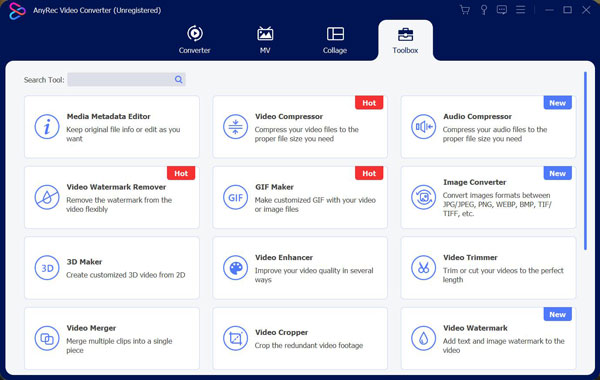
Steg 2.Etter at du har lastet opp videoen, kan du klikke på knappen "Legg til område for fjerning av vannmerke". Når du klikker på knappen, vil det være en boks på videoen. Den delen av videoen din i denne boksen vil bli fjernet. Så du kan dra boksen på vannmerket eller logoen for å fjerne den.
Trinn 3.Denne programvaren kunne ikke bare støtte en boks som lar deg fjerne vannmerket. Det er mange andre preferanser du kan gjøre. Du kan stille inn varigheten til videovannmerkefjerneren. Det kan hjelpe deg å angi hvilken periode du vil at vannmerket skal forsvinne i denne videoen. Og størrelsen, selvfølgelig, drar du for å endre eller legge inn verdien. Dessuten, hvis det er mer enn ett vannmerke eller logo du vil fjerne, kan du klikke på "Legg til område for fjerning av vannmerke" igjen for å legge til en annen fjerningsboks for videovannmerke.

Trinn 4.Etter at du er ferdig med innstillingene dine, kan du klikke på "Eksporter"-knappen og velge lagringsbanen for å fullføre fjerningen av vannmerket på videoen.
Del 2: Bruk Video Eraser for å fjerne vannmerke på telefonen
Video viskelær er en app for fjerning av vannmerke for mobil video. Denne hendige løsningen har en Fjern vannmerke-funksjon som lar brukere velge vannmerkeområdet i videoen. Den lar også brukere redigere og legge til vannmerker. Denne appen har et brukervennlig grensesnitt og selvforklarende funksjoner. Selv om det er en mobilapp, støtter den også mange videoformater, inkludert MP4, MOV, M4V osv. Men hvis du vil fjerne annonser eller låse opp redigeringsfunksjoner, må du betale.
Her er trinnene for å bruke Video Eraser for å fjerne videovannmerket:
Trinn 1.Først bør du importere videoen fra bilder ved å trykke på "Legg til video" med plussikonet øverst til høyre på skjermen.
Steg 2.Neste trinn er å trykke på "Rediger" med videoikonet og trykke på Fjern vannmerke.
Trinn 3.Velg vannmerkeområdet på videoen og trykk på "Start" for å starte prosessen for fjerning av vannmerke
Trinn 4.Når du vil se resultatet, går du til forhåndsvisningen av fanen "Behandlet".
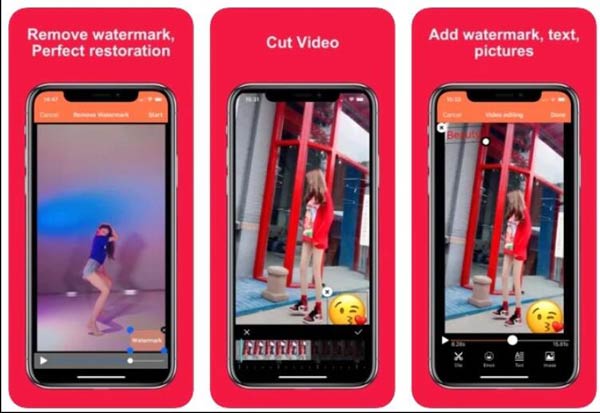
Del 3: Vanlige spørsmål om Video Watermark Remover
-
Er videovannmerket en opphavsrett?
Vannmerket i seg selv er ikke opphavsrett. Arbeidet ditt er allerede beskyttet av opphavsrett i det øyeblikket det lages, og vannmerket kan tjene som en påminnelse til andre om ikke å stjele videoen din fordi du er opphavsrettsbeskyttet. Så det er ikke ulovlig å fjern videovannmerket hvis du er skaperen eller du får tillatelse fra skaperen.
-
Hva slags vannmerke er vanskelig å fjerne?
Det vanskeligste vannmerket å fjerne er vannmerket i full video. Du kan ofte se videoer med et fullstendig videovannmerke fra et selskap med produktene deres lagt ut på internett. Når det gjelder det bevegelige vannmerket som på TikTok, kan du bruke AnyRec Video Converter for å stille inn varigheten til fjern TikTok-vannmerket.
-
Hvordan legge til et nytt vannmerke etter å ha fjernet det gamle?
Du kan bruke AnyRec Video Converter for å legge til et nytt vannmerke med letthet. I redigeringsmenyen kan du legge til tekst eller bilder hva du vil. Og du kan justere størrelsen, stedet, fargen og så videre på vannmerket ditt.
Konklusjon
Disse to videovannmerkefjernerne kan hjelpe deg med å gjøre videoen helt ren uten problemer på datamaskinen og telefonen. Så du trenger ikke å bli brunet av disse vannmerkene lenger. Når det gjelder de menneskene som ønsker å fjerne vannmerket på datamaskinene sine, AnyRec Video Converter er det beste valget for dem. Denne programvaren kan hjelpe deg med å bli kvitt vannmerket grundig.
100% Sikker
100% Sikker
